Article impression <<
Previous Next >> SSH setting
Week10-14
gm用戶登錄設置
1.登錄到自己的學校gmail,到https://console.developers.google.com
2.選台灣並勾選同意,點選建立專案,名子沒有規定
3.到老師的cd2020pj1 ,直接git clone 整個倉儲放在tmp
4.啟用API和服務,選Google + Domain API 在按啟用
5.點選憑證 > 設定同意畫面,選擇內部,應用程序名稱自己取
6.在"API和服務"下,進入"憑據"建立“OAuth 客戶端ID"類型
7.選擇網路應用程式,按建立並把帳密儲存到tmp下
授權的JavaScript來源:https://localhost:8443
授權的重定向URI:https://localhost:8443/login/google/
8.開啟leo,將cd2020pj1.leo打開,編輯路徑和名稱
9. 儲存後按一下darwROC,再輸入pip install authomatic
10.進入倉儲cd2020pj1,輸入python wsgi.py就完成了
影片連結:https://youtu.be/fdH7k_-vIpk
Assignment 3 直播討論
MSModelingAndTFApproaches:
40723232 前20
40723234 21-50
40723204 51-80
40723225 81-110
40623115 111-140
40623251 141-170
40723245 171-207
MSModelingAndTFApproaches:
40723238
40723210
MechaEducFutureNeed:
40723250
40723210
MechaFutureAndChallenges:
40723212
Mechatronic project
40723210
直播影片:https://youtu.be/GmKxlNPx-gs
Vrep虛擬主機設置
1.下載VirtualBox,下載老師用好的Ubuntu
2.點選檔案的 > 匯入應用裝置,把Ubuntu匯入
3.設定網路Host-Only,再啟動Ubuntu主機
4.輸入密碼kmol2020,點選Activities > 開啟LXTermial
5.輸入xterm& ,使用ctrl+滑鼠右鍵來放大視窗
6.用ls來顯示資料,再用cd來進入該資料夾內
7.輸入./coppeliaSim.sh 來開啟vrep就可準備連線了
影片連結:https://youtu.be/3lDOCkIkJ00
Remote API 連線
1.先下載老師的控制程式,和Xming 軟體
2.Xmig 解開後,放在data下就可以了
3.新增設定3個虛擬主機的NAT網路埠號
4.開啟putty新增一個localhost ,port 22
5.設定SSH下的X11,儲存之後按Open
6.開啟XLaunch.exe,都按下一步即可
7.putty開啟視窗的帳密都是kmol2020
8.使用mv cop* coppeliasim 來更改名子
9.開啟car_model.py,Tools > Go 即可
影片連結:https://youtu.be/6vVJh1cni3c
python 3.8.2 版本問題如圖
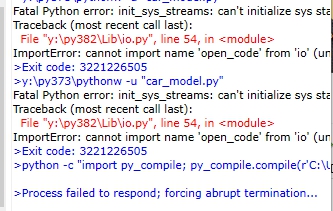
解決方法:
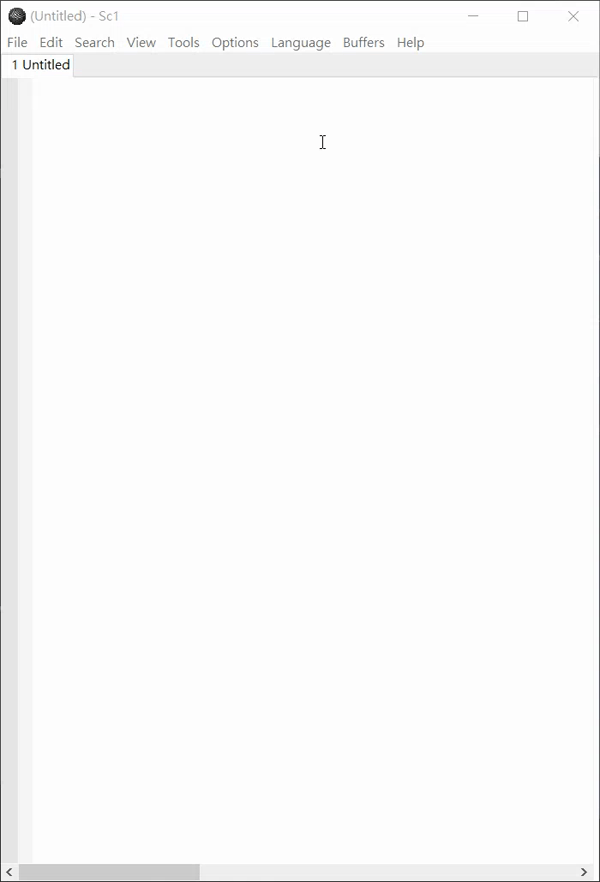
IPv6 Ubuntu 對外連線設定(請在學校使用)
必須要先了解Linux的輸入法,以及vi與vim的指令
1.在VirtualBox先勾選2個IPv6選項,主機網路為NAT Network
2.主機密碼:kmol2020,開啟LXTermial,輸入cd /etc
sudo為使用特殊的權限執行程式。vi為編輯內容
3.cd apt > cd apt.conf.d > sudo vi proxy.conf
4.密碼為kmol2020,按i來編輯,輸入proxy設定內容如下
Acquire::http::Proxy "http://[2001:288:6004:17::53]:3128";
5.按ESC並輸入:wq來儲存,sudo apt update來更新apt
ifconfig為查看網卡信息的各項說明
6.ifconfig > sudo apt install net-tools,cd /etc/netplan
7.sudo vi 00-installer-config.yaml,編輯成如下內容 #間格和縮牌都要一樣
network:
ethernets:
enp0s3:
dhcp4: true
dhcp6: true
nameservers:
addresses:
- 2001:b000:168::11
version: 2
8.輸入sudo netplan apply來更新,再輸入ping6 2001:288:6004:17::254來測試連線
9.在VirtualBox新增整體系統的IPv6埠號,如影片中的各4個埠號
10.輸入ifconfig來查詢IPv6的ip,fd17:625c:f037..... (虛擬主機的ipv6)
11.進入cd2020pj1 > git config --global --add http.proxy [2001:288:6004:17::53]:3128
12.git pull 更新內容,再tmp下sudo vi oauth_scrum.txt來新增檔案
13.sudo vi wsgi.py,將近端的host改為:: ,輸入python3 wsgi.py
14.網址為https://[::1]:18443/alogin ,在開啟cd2020pj1.leo
15.再Nav搜尋allowExt(後來有更動過位子),新增一個'ttt'檔,重開就可上傳.ttt檔
影片連結:https://youtu.be/2BFxNK5TtEk
IPv4 Ubuntu 對外連線設定(可在家使用)
1.新增整體系統的埠號,如下圖所輸入,主機網路為NAT Network

2.設定完後啟動,密碼kmol2020,開啟LXTermial
3.輸入ifconfig > sudo apt install net-tools,密碼kmol2020
4.輸入ping 127.0.0.1來測試,進入cd2020pj1 > git pull
5.sudo vi wsgi.py編輯內容,按 i 編輯,近端的host改為10.0.2.4
6.按ESC並輸入:wq來儲存,開啟cd2020pj1.leo,在Nav搜尋allowExt
7.直接新增一個ttt檔,然後在tmp下sudo vi oauth_scrum.txt
8.內容暫時可以隨便打,再輸入python3 wsgi.py來啟動遠端
9.網址為https:/127.0.0.1:18443/alogin,這樣就可以連線了
影片連結:https://youtu.be/HSmI0PzFVFs
IPv6 遠端控制伺服(請在學校使用)
必須先完成IPv6 Ubuntu 對外連線設定,才可以開始測試IPv6遠端控制
1.打開老師的ipv6_assignment.txt,這裡有詳細的ipv6設置說明
2.照著上面的說明,來設定網路的ipv6,7210為乙班10號2為乙班
3.再來設定整體系統的埠號,把Host改為自己的ip,啟動Ubuntn主機
4.進入cd2020pj1,先git pull看看有沒有新版本,在進入docs > cmsimde
5.使用vi wsgi.py來編輯,將host改為自己主機的ip,按i編輯,按esc輸入:wq儲存
6.另一台電腦開啟putty,輸入想遠端要連線的ip (記得被連線的主機要關防火牆)
7.都設定好之後,save再open就可以連到該主機,帳號密碼為kmol2020
8.使用XLaunch(為Xming軟件)來開啟,直接遠端控制開啟python3 wsgi.py
9.網址是該控制主機的ip加上括號和17443,必須要關掉proxy才可以通
影片連結:https://youtu.be/5NTALa4xvEc
IPv4 遠端控制伺服(可在家裡使用)
1.在系統搜尋cmd來開啟命令窗,輸入ipconfig來查ipv4
2.設定整體系統的埠號,改為電腦的ipv4,啟動Ubuntn主機
3.另一台電腦開啟LXTermial、putty,輸入要連線的ip (要關防火牆)
4.再設定SSH下的X11,save再Open就可以連到該ip的主機
5.帳號密碼為kmol2020,輸入xterm& ,使用ctrl+滑鼠右鍵來放大視窗
6.進入cd2020pj1,先git pull看看有沒有新版本,在進入docs > cmsimde
7.輸入vi wsgi.py,按 i 編輯,將host改為10.0.2.4,按ESC並輸入:wq來儲存
8.輸入python3 wsgi.py來啟動,網址就是該控制主機的ip加上17443
影片連結:https://youtu.be/ZyKg5drxQXA
FileZilla 虛擬主機文件共享
1.下載FileZilla ,將下載好的檔案解壓縮,放入隨身系統
2.啟動Ubuntu主機,確認整體系統的埠號,開啟putty
3.設定ip來連接,跟之前一樣得設定,帳密為kmol2020
4.打開FileZilla,新增一個站台::1,設定SFTP - SSH以及如影片內容
5.密碼koml2020,完成就可以使用上傳下載來編輯比較方便
影片連結:https://youtu.be/Cq5Xv94dYrA
虛擬主機問題
目前因為老師將cd2020pj1改版了,所以照著之前的操作,就會出現錯誤,幾乎都是在開啟python3 wsgi.py的錯誤。
1.使用allowExt搜尋位子變更,一樣是在Nav下搜尋,可以在最後一行找到。
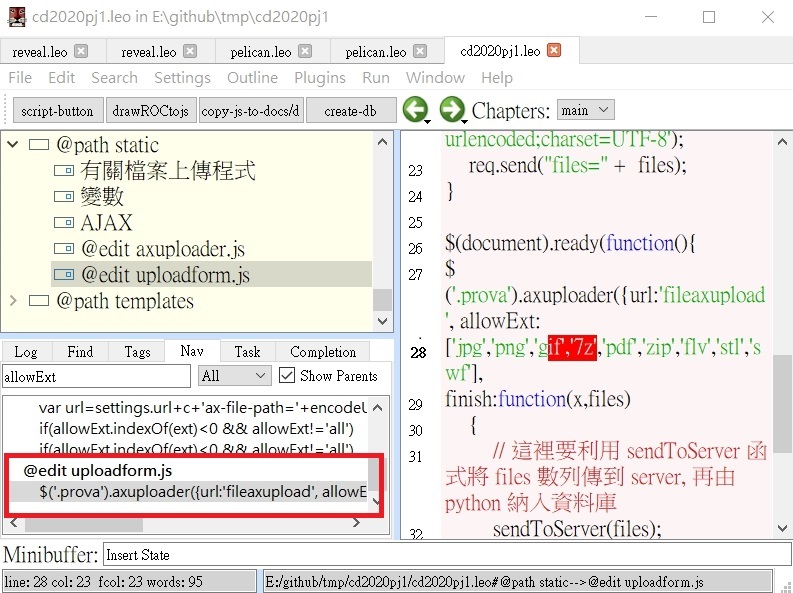
2.輸入ping6 2001:288:6004:17::254出現錯誤
要確保/etc/netplan > sudo vi 00-installer-config.yaml,編輯的內容要完全正確 #間格和縮牌都要一樣,還要記的輸入sudo netplan apply來更新

3.在使用git pull更新cd2020pj1時出現衝突
直接輸入git checkout .來捨棄目前的改版,然後再git pull一次就可以了
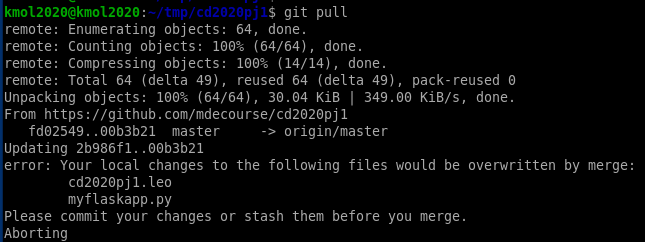
4.使用python3 wsgi.py顯示找不到資料的錯誤
要確定好在tmp下輸入sudo vi oauth_scrum.txt(內容是自己google api 的密碼)。#注意名子不能打錯,有很多人都打錯
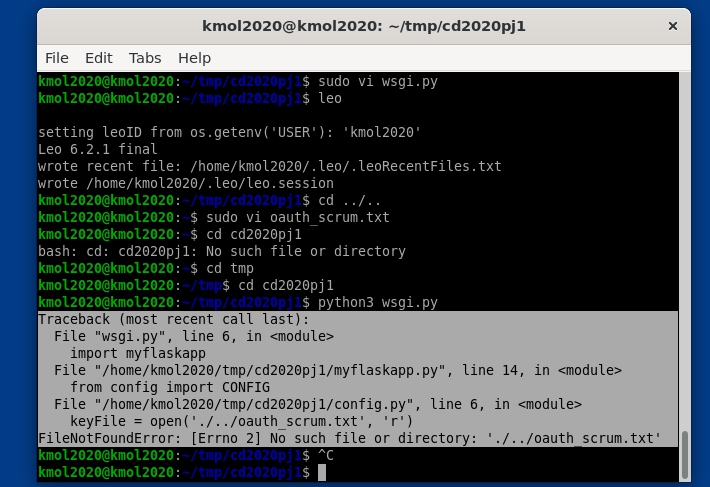
5.開啟python3 wsgi.py缺少模組'pydrive'
直接輸入pip3 install pydrive,來安裝這個缺少的模組(沒有權限的話就使用sudo pip3 install pydrive)

6.編輯sudo vi wsgi.py設定錯誤
在host='10.0.2.4'的ip設定錯誤(是客體的ip),或是有不小心刪除某些字,也有可能是多打了幾個字,也要檢查VirtualBox整體的埠號是否輸入錯誤
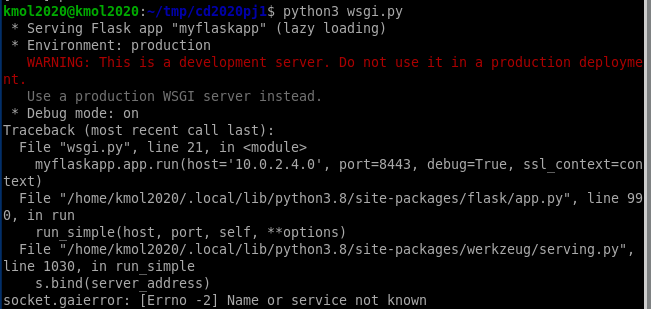
7.在VirtualBox無法匯入老師用好的Ubuntu.ova檔案
在電腦的使用者下 C:\Users\"使用者名稱"\VirtualBox VMs,資料夾內將重複名子的檔案刪除就可以了
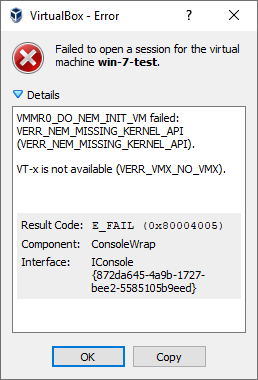
8.遠端連線時出現Mako error的問題
因為虛擬主機的mako版本是舊的,所以要輸入pip3 install mako==1.1.3來更新版本,如果是在自己的隨身系統下,就直接輸入pip install mako來安裝模組就行了
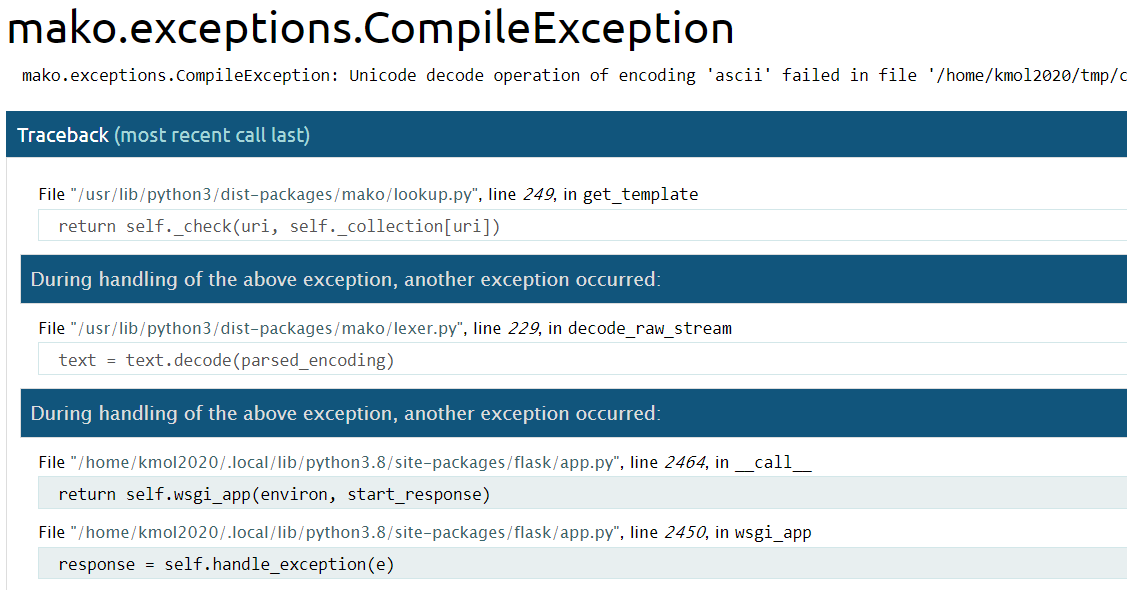
9.使用python3 wsgi.py時,出現key的錯誤
在tmp下的oauth_scrum.txt,內容必須至少要有兩行,使用sudo vi oauth_scrum.txt來進行編輯,只有一段的話會出現錯誤
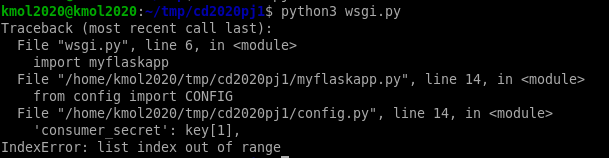
Article impression <<
Previous Next >> SSH setting